Alterando o Modo de Conexão
Você pode alternar o modo de conexão ou alterar o SSID e outras configurações na impressora.
A Configuração será necessária durante a conexão à impressora pela primeira vez. Volte para a tela do aplicativo e configure a impressora.
(Aparece em uma nova janela)
-
Pressione o botão INÍCIO (HOME) (A).
Se uma tela de erro for exibida, pressione o botão OK, então pressione o botão INÍCIO (HOME).
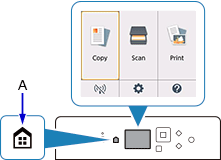
-
Use os botões



 (B) para selecionar
(B) para selecionar  (C) e pressione o botão OK.
(C) e pressione o botão OK.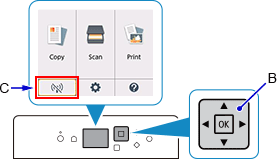
-
Selecione Configs. LAN (LAN settings) e pressione o botão OK.
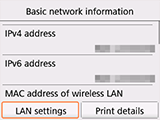
-
Selecione o modo de conexão a ser usado, pressione o botão OK e prossiga com a configuração.
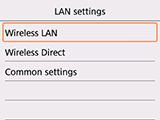
Quando LAN sem-fio (Wireless LAN) estiver Definido
Pressione o botão INÍCIO (HOME) e selecione ![]() no canto inferior esquerdo da tela > Configs. LAN (LAN settings) > LAN sem-fio (Wireless LAN) > Configuração LAN sem-fio (Wireless LAN setup).
no canto inferior esquerdo da tela > Configs. LAN (LAN settings) > LAN sem-fio (Wireless LAN) > Configuração LAN sem-fio (Wireless LAN setup).
Selecione um método de configuração de conexão sem-fio na tela Configuração de LAN s/ fio (Wireless LAN setup).
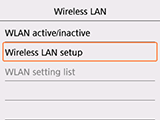
Depois de conectar a impressora a um roteador sem fio, você precisará conectar seu dispositivo (como um smartphone) ao roteador sem fio na tela de configurações de Wi-Fi no dispositivo.
Ao Alterar Configurações Diretas Sem Fio
Pressione o botão INÍCIO (HOME), selecione ![]() no canto inferior esquerdo da tela > Sim (Yes) > Configs. LAN (LAN settings) > Conexão direta sem fio (Wireless Direct) > Alterar nome SSID/dispositivo (Change SSID/device name) ou Alterar senha (Change password) e altere SSID e Senha (Password) (chave da rede).
no canto inferior esquerdo da tela > Sim (Yes) > Configs. LAN (LAN settings) > Conexão direta sem fio (Wireless Direct) > Alterar nome SSID/dispositivo (Change SSID/device name) ou Alterar senha (Change password) e altere SSID e Senha (Password) (chave da rede).

